Panasonic CF-30: Описание компонентов
Описание компонентов: Panasonic CF-30
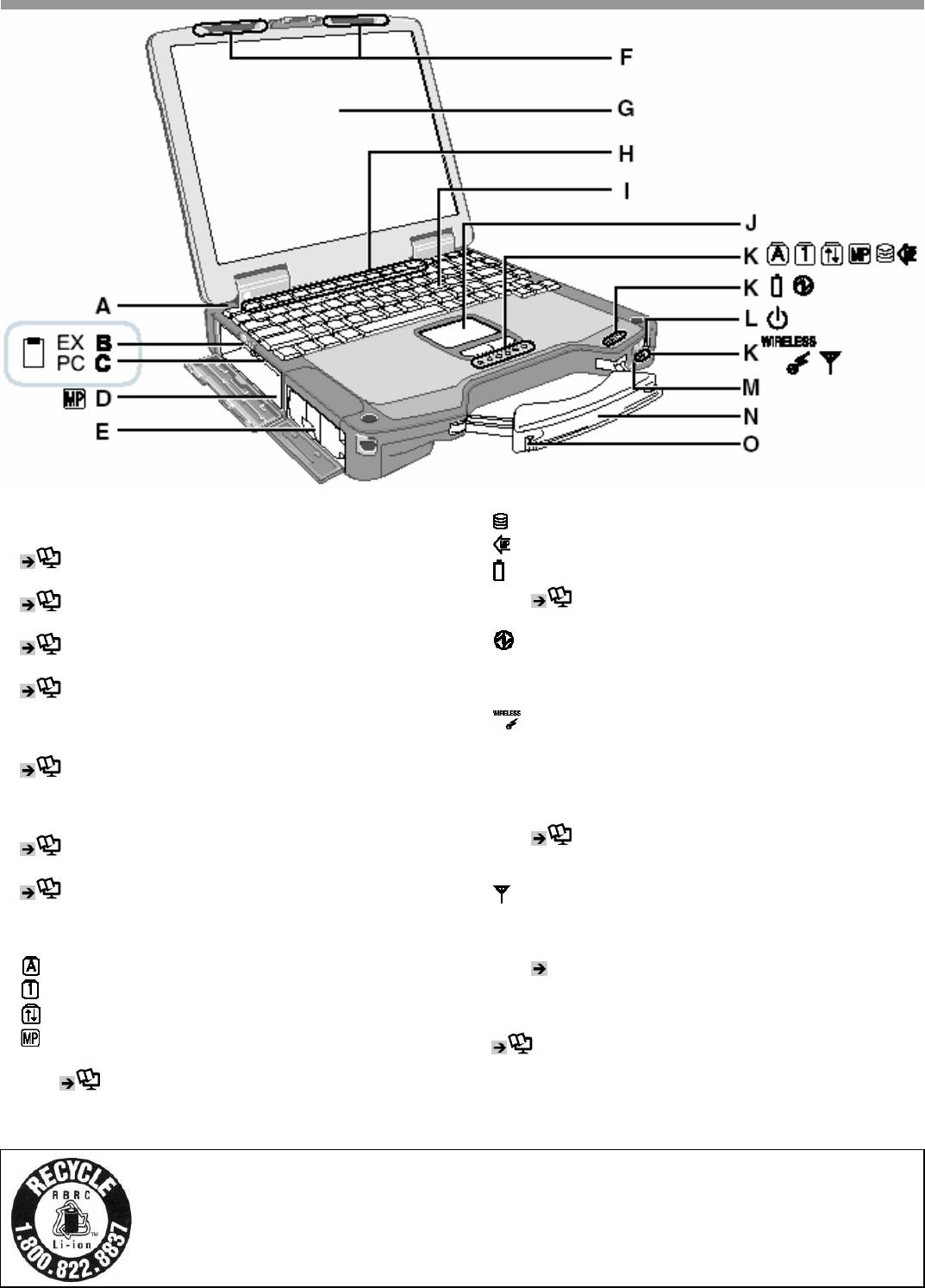
Описание компонентов
7
A
: Антенна Bluetooth
: Состояние жесткого диска
<Только для модели с Bluetooth>
: Состояние питания кармана мультимедиа
Справочное Руководство «Bluetooth»
B: Слот ExpressCard
: Состояние батареи
Справочное Руководство «PC Карта / ExpressCard»
Справочное Руководство «Питание от
C: Слот PC Карты
Батареи»
Справочное Руководство «PC Карта / ExpressCard»
: Состояние питания
D: Карман Мультимедиа
(Погашен: Питание выключено/«Спящий» режим,
Светится зеленым: Питание включено, Мерцает
Справочное Руководство «Карман Мультимедиа»
зеленым: Режим ожидания)
E: Батарея
F: Антенна Беспроводной Локальной Сети
: Беспроводная сеть готова
<Только для модели с беспроводной локальной сетью>
Данный индикатор светится, когда Беспроводная
Локальная Сеть, Bluetooth, и/или Беспроводная
Справочное Руководство «Беспроводная Локальная
Глобальная Сеть подключены и готовы. Он не
Сеть (Wireless LAN)»
обязательно указывает на включенное/выключенное
G: ЖК-Дисплей (LCD)
состояние беспроводного соединения.
<Только для модели с сенсорным экраном>
Справочное Руководство «Беспроводная
Справочное Руководство «Сенсорный Экран»
Локальная Сеть (Wireless LAN)» «Bluetooth»
H: Функциональные Клавиши
«Утилита Выключения Беспроводной Сети»
Справочное Руководство «Комбинации Клавиш»
: Состояние Беспроводной Глобальной Сети (Wireless
I: Клавиатура
WAN)
J: Сенсорная Панель
<Только для модели с беспроводной глобальной
K: Светодиодные Индикаторы
сетью>
: Caps lock
Обратитесь к руководству по эксплуатации
беспроводного устройства.
: Числовая клавиша (NumLk)
L: Выключатель питания
: Scroll lock (ScrLk)
M: Выключатель беспроводной сети
: Состояние устройства Карман Мультимедиа или
Справочное Руководство «Беспроводная Локальная
второй батареи
Сеть (Wireless LAN)» «Bluetooth» «Утилита
Справочное Руководство «Карман
Выключения Беспроводной Сети»
Мультимедиа» «Питание от батареи»
N: Ручка для переноса
O: Держатель Стилуса
Литиево-ионная батарея, питающая купленный Вами компьютер, подлежит переработке.
Пожалуйста, получите информацию о переработке батареи по телефону: 1-800-8-BATTERY.
L’appareil que vous vous êtes procuré est alimenté par une batterie au lithium-ion.
Pour des renseignements sur le recyclage de la batterie, veuillez composer le
1-800-8-BATTERY.

8
A
: Жесткий дис
к
Вид справа
Вид сзади Вид снизу
L: Коннектор Шины Расширения
Справочное Руководство «Жесткий Диск»
Справочное Руководство «Репликатор Портов»
B: Слот Карты Памяти SD
M: Порт Внешнего Дисплея
Справочное Руководство «Карта Памяти SD»
Справочное Руководство «Внешний Дисплей»
C: Индикатор Карты Памяти SD
N: Разъем для наушников
(Мерцает: Осуществляется доступ)
Вы можете подсоединить наушники или активные
динамики. Когда они подсоединены, звук из внутренних
Справочное Руководство «Карта Памяти SD»
динамиков не слышен.
D: Коннектор Интерфейса IEEE 1394
O: Разъем для Микрофона
Справочное Руководство «Устройства IEEE 1394»
Вы можете использовать монофонический
E: Слот Smart Карты
конденсаторный микрофон. Подключение другого типа
<Только для модели со слотом Smart Карты>
микрофона может прервать ввод аудиоданных или
вызвать неисправность.
Справочное Руководство «Smart Карта»
F: Порт Модема
ЗАМЕЧАНИЕ
Справочное Руководство «Модем»
G: Порт Локальной Сети (LAN)
Справочное Руководство «Локальная Сеть (LAN)»
H: USB порт
Справочное Руководство «Устройства USB»
I: Разъем питания
J: Замок Безопасности
Может быть подсоединен Кенсингтон-кабель.
Для дополнительной информации обратитесь к
руководству, поставляемому с кабелем.
K: Коннектор Внешней Антенны
Справочное Руководство «Репликатор Портов»
•
Дважды щелкните в области уведомлений в нижнем
правом углу, и щелкните [Options] – [Properties] –
[Recording] – [OK] – [Options] – [Advanced Controls] –
[Advanced]. При приобретении установлен [Mono
Microphone]. Установите тип в соответствии с
используемым микрофоном.
P: Последовательный Порт
Q: Слот Модуля RAM
Справочное Руководство «Модуль RAM»
R: Динамик
Справочное Руководство «Комбинации Клавиш»
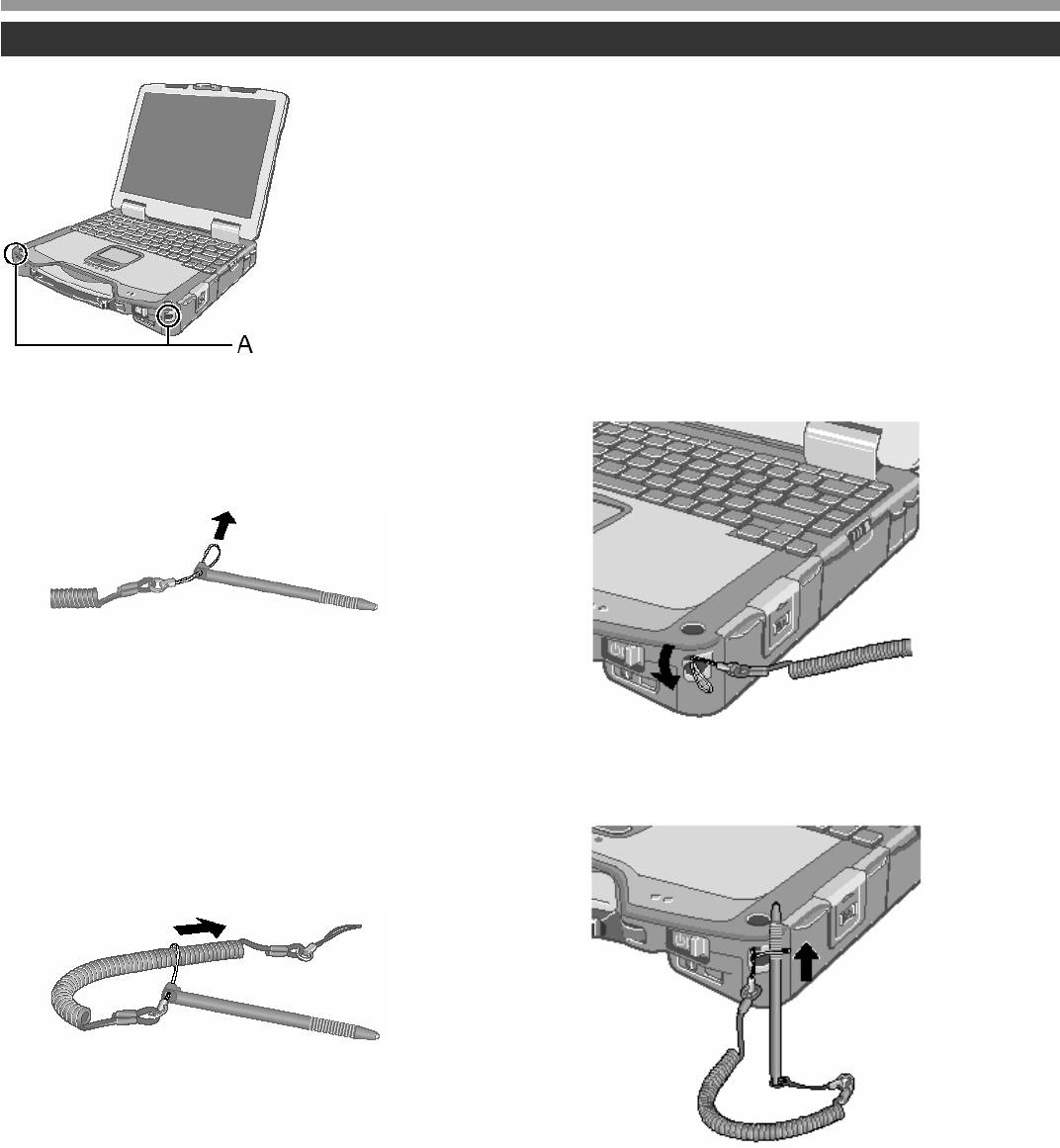
Описание компонентов
Крепление стилуса к компьютеру
Используйте привязь для крепления стилуса к компьютеру во избежание его потери.
Для его крепления предусмотрены специальные отверстия (A).
1 2
3 4
9



